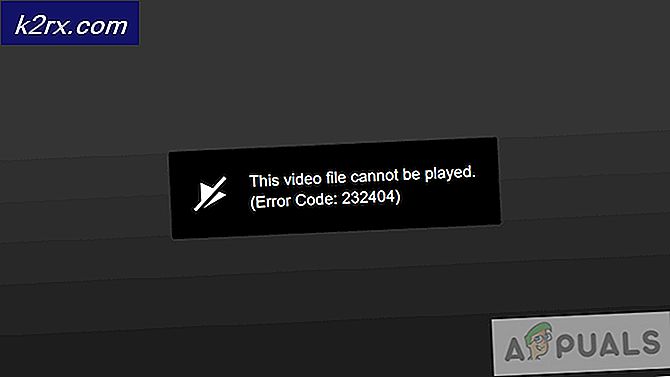Fix: DCIMAN32.DLL mangler eller er korrupt
Selv om Windows forsøger at installere eller opgradere en problemfri opgave, kan det uforudsete stadig ske. En manglende eller beskadiget .dll-fil i Windows (7/8/10) er et sådant problem. Selv om mange mennesker står over for det under en opgradering eller installation, kan det også ske på andre tidspunkter. Nogle gange kan installering eller afinstallation af drivere eller apps forårsage denne fejlmeddelelse, og nogle gange kan det ske uden nogen åbenbar grund. .dll-filer er systemfiler. De ligner meget exe (eksekverbare) filer. De kan dog ikke eksekveres direkte af brugeren. I stedet bruger forskellige systemapplikationer disse filer til at udføre forskellige funktioner.
Følgende er få almindelige meddelelser, der er forbundet med fejlen dciman32.dll mangler.
Kan ikke finde filen dciman32.dll
Filen dciman32.dll mangler.
Denne applikation har ikke startet, da dciman32.dll ikke blev fundet
dciman32.dll er en systemfil relateret til Display Control Interface (DCI) . Windows bruger det til at forbedre visningsydelsen under direkte videohukommelsesadgang. Denne fil er ansvarlig for jævn visning og spiller en afgørende rolle i grafiske intensive programmer som spil, CAD (Computer Aided Design) applikationer og grafikredigeringssoftware.
PRO TIP: Hvis problemet er med din computer eller en bærbar computer / notesbog, skal du prøve at bruge Reimage Plus-softwaren, som kan scanne lagrene og udskifte korrupte og manglende filer. Dette virker i de fleste tilfælde, hvor problemet er opstået på grund af systemkorruption. Du kan downloade Reimage Plus ved at klikke herHeldigvis har Windows en cachelagret kopi af systemfilerne i mappen på % WinDir% \ System32 \ dllcache . Derudover har Windows et værktøj, der kontrollerer alle systemfiler og reparerer eller erstatter de beskadigede eller manglende systemfiler med den cachelagrede kopi.
For at reparere dciman32.dll (eller en anden systemfil for den sags skyld) ved hjælp af System File Checker (SFC), skal du følge disse trin.
Hold Windows-nøglen, og tryk på X. Vælg Kommandoprompt (Admin), hvis du er på Windows 8 eller 10 . Hvis du er i Windows Vista eller 7, klik på Start -> skriv cmd, højreklik på cmd og vælg Kør som administrator.
Skriv følgende i kommandoprompten, og tryk på Enter .
sfc / scannow
Denne kommando fortæller SFC Tool at kontrollere alle systemfiler for integritet. Hvis SFC-værktøjet finder noget problem, vil det reparere systemfiler. Hvis SFC ikke kan reparere filerne, skal du bruge værktøjet Deployment Imaging and Servicing Management (DISM) . Hvis du ikke forstår dette, så fortsæt med vejledningen nedenfor.
Skriv følgende kommando i kommandopromptvinduet.
dism / online / cleanup-image / restorehealth
Skriv derefter
sfc / scannow
Tryk på Enter for at scanne og reparere systemfiler ved hjælp af online billedkilde.
PRO TIP: Hvis problemet er med din computer eller en bærbar computer / notesbog, skal du prøve at bruge Reimage Plus-softwaren, som kan scanne lagrene og udskifte korrupte og manglende filer. Dette virker i de fleste tilfælde, hvor problemet er opstået på grund af systemkorruption. Du kan downloade Reimage Plus ved at klikke her